win10 侧边栏 win10如何调整任务栏位置到侧面
更新时间:2023-10-25 10:03:42作者:yang
win10 侧边栏,Windows 10是微软推出的操作系统,它具有许多实用的功能和定制选项,其中之一是侧边栏功能,它可以让我们将常用的小部件和快捷方式集中在桌面的侧边,方便我们快速访问和使用。而任务栏是我们使用Windows 10时最常见的界面元素之一,它通常位于桌面底部,并包含了快速启动程序、通知区域等重要功能。对于想要将任务栏位置调整到侧面的用户来说,该如何进行操作呢?下面我们将介绍一些简单的方法,帮助你轻松实现这一目标。
步骤如下:
1.右键点击任务栏,在弹出的菜单中选择任务栏设置。
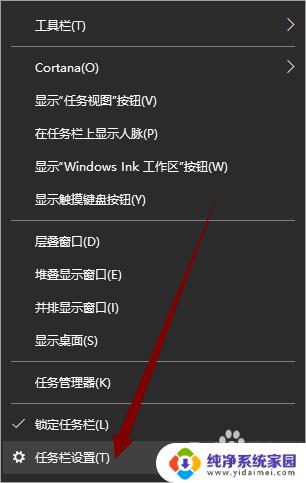
2.接着先确认是不是进入了任务栏设置中。
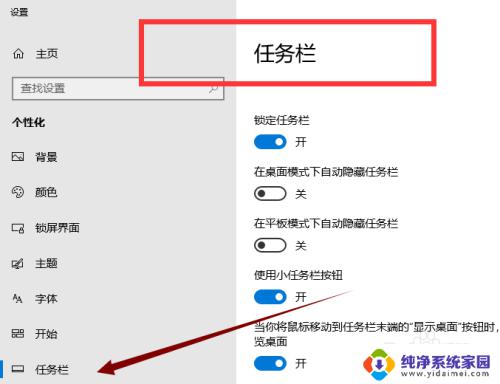
3.接着下翻,就可以看到任务栏在屏幕上的位置这个选项。
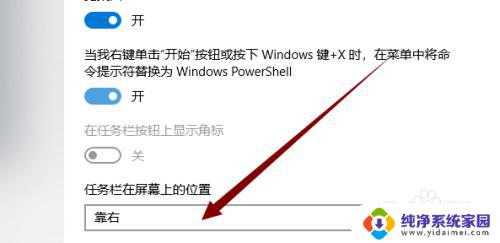
4.点击旁边的三角形按钮进行选择。
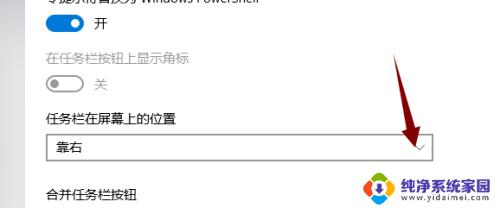
5.接着你就可以选择四个位置。
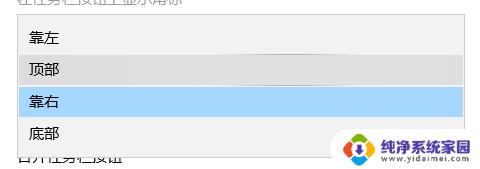
6.最后设置成在侧面的样子。

以上是有关Win10侧边栏的全部内容,如果您遇到了类似情况,您可以按照小编的方法解决问题。
win10 侧边栏 win10如何调整任务栏位置到侧面相关教程
- 电脑任务栏在侧面怎么调回来 Win10任务栏如何还原到底部
- win10任务栏到右侧了怎么调回来 Win10任务栏跑到左侧了怎么调整
- win10导航条跑到左边了 Win10任务栏突然跑到右侧/左侧了怎么办
- win10工具栏在左侧 WIN10任务栏在屏幕左侧怎么调到底部
- 电脑任务栏在侧面怎么放到下面 win10怎么把任务栏放在屏幕侧边
- win10右侧任务栏 win10任务栏右侧通知区域图标显示设置
- 任务栏怎么从侧面还原到下面 Win10任务栏怎样从右侧移到下面
- win10左侧任务栏太宽 win10任务栏宽度如何设置
- win10的底部通知栏跑到左边 win10系统任务栏突然跑到了右侧/左侧怎么办
- 电脑菜单栏在屏幕右侧怎么调到下面 Win10任务栏调整到下面的步骤
- 怎么查询电脑的dns地址 Win10如何查看本机的DNS地址
- 电脑怎么更改文件存储位置 win10默认文件存储位置如何更改
- win10恢复保留个人文件是什么文件 Win10重置此电脑会删除其他盘的数据吗
- win10怎么设置两个用户 Win10 如何添加多个本地账户
- 显示器尺寸在哪里看 win10显示器尺寸查看方法
- 打开卸载的软件 如何打开win10程序和功能窗口